怎么设置搜狗输入法为默认?
在手机上,进入系统“设置”中的“语言与输入法”或“键盘管理”,选择“当前输入法”,将搜狗输入法设为默认即可。在电脑上,右下角任务栏点击输入法图标,选择“搜狗输入法”,或在“控制面板”的语言设置中将其设为默认输入法。
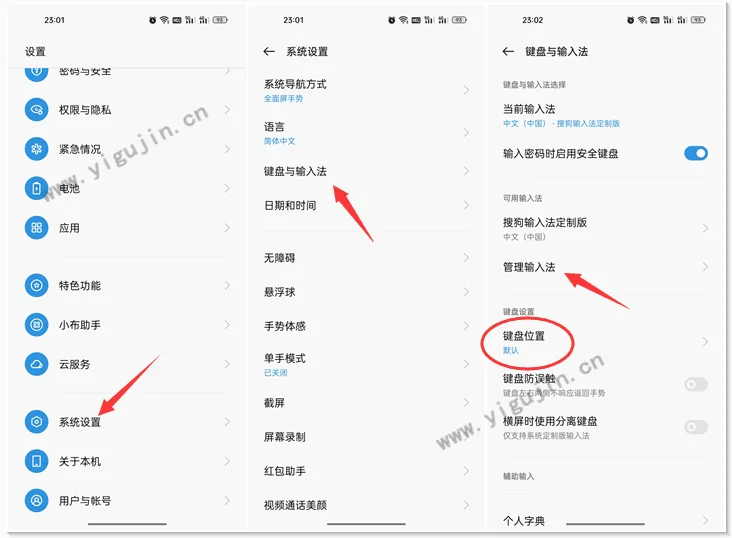
设置搜狗输入法为默认的基本方法
手机系统中设置默认输入法的方法
通过系统设置进入语言与输入法界面: 在安卓手机上,打开“设置”,点击“系统”或“通用管理”,找到“语言与输入法”选项。在该页面中可以查看当前使用的输入法列表,进入管理页面进行切换。
启用并选择搜狗输入法作为默认: 确保已安装搜狗输入法后,点击“当前键盘”或“默认输入法”选项,勾选搜狗输入法作为首选项。首次使用时系统可能提示授权启用,按提示操作即可正常使用。
检查权限设置与输入法激活状态: 某些系统需要在辅助功能或安全设置中允许输入法运行。确保搜狗输入法被授权读取输入内容并处于“已启用”状态,才能正常识别并切换为默认输入工具。
电脑系统中设置默认输入法的步骤
在控制面板中添加搜狗输入法: 打开Windows“控制面板”,点击“时间和语言”或“区域和语言”设置,选择“语言”选项卡,点击“首选语言”旁的选项按钮,添加或管理输入法,确保搜狗输入法在列表中。
设定输入法默认顺序优先: 在语言设置页面,点击“高级键盘设置”,找到“替代默认输入法”选项,选择“搜狗拼音输入法”,保存设置后,搜狗输入法将作为系统默认输入法加载。
使用快捷键确认输入法切换效果: 可通过快捷键“Ctrl + Shift”或“Win + Space”进行输入法切换,反复切换确认搜狗输入法是否为默认。若系统重启后仍优先启用搜狗,则说明设置已成功。
安卓系统中启用搜狗输入法的方法
如何在安卓设置中启用搜狗输入法
进入系统设置中的语言与输入法选项: 打开安卓手机“设置”界面,向下滑动找到“系统”或“通用管理”选项,点击进入后选择“语言与输入法”,进入输入法管理界面查看已安装的输入法列表。
添加或启用搜狗输入法: 如果尚未启用搜狗输入法,可以点击“虚拟键盘”或“当前键盘”进入键盘管理界面,选择“管理键盘”,找到“搜狗输入法”选项,将开关按钮打开,授权启用相关功能。
确认输入法权限与兼容性: 安卓系统通常会弹出权限提示,要求用户允许输入法读取文本内容或操作界面。必须点击“允许”以确保搜狗输入法正常运行,同时建议在设置中关闭系统限制后台活动的选项,防止输入法被自动关闭。
切换默认输入法为搜狗的具体操作
进入默认键盘设置进行切换: 启用搜狗输入法后,返回“语言与输入法”设置界面,点击“当前键盘”或“默认输入法”按钮,系统将显示可用输入法列表,选择“搜狗输入法”并确认设置为默认。
通过状态栏快捷方式切换输入法: 在输入文本时,手机状态栏或屏幕底部通常会出现一个输入法图标。点击图标后选择“输入法切换”,从弹出的列表中选择“搜狗输入法”,即可立即切换为默认使用。
验证默认设置是否生效: 打开任意聊天软件或记事本,调出输入法界面,观察是否为搜狗输入法界面。若默认加载的是搜狗界面,则说明设置成功。如出现自动切换回系统输入法的情况,建议重启手机并重新设置。
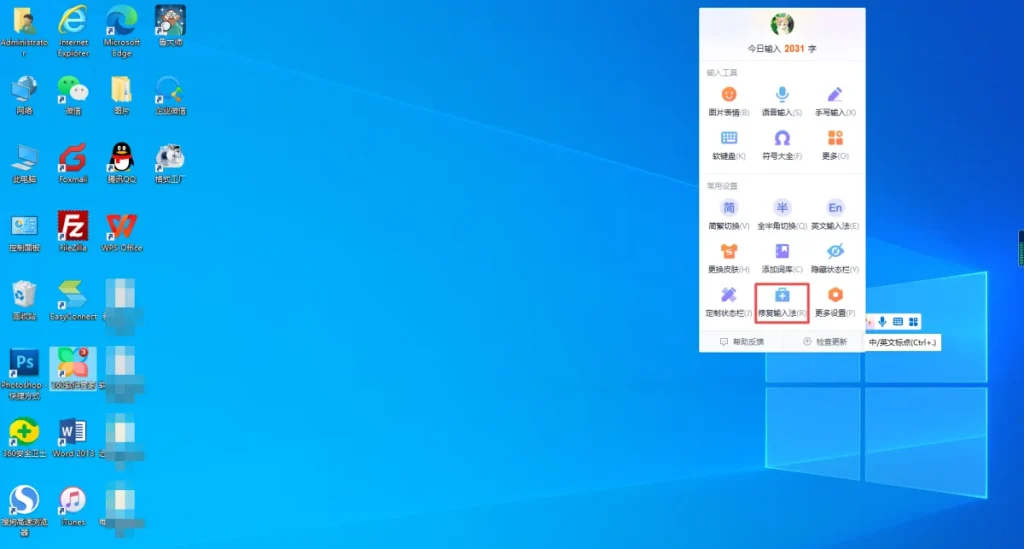
苹果手机中设置搜狗输入法为默认
iOS中添加并启用搜狗输入法
在App Store下载搜狗输入法应用: 打开iPhone的App Store,搜索“搜狗输入法”,下载安装后点击打开,按照提示完成初始设置流程,通常包括启用权限和导入词库等步骤。
进入系统设置添加键盘: 安装完成后,前往“设置”>“通用”>“键盘”>“键盘”,点击“添加新键盘”,在第三方键盘列表中找到“搜狗输入法”,点击添加,确保它已出现在已启用的键盘列表中。
启用完整访问权限以解锁全部功能: 添加后,点击“搜狗输入法”名称,打开“允许完整访问”选项。启用该权限可解锁云词库、翻译、语音识别等AI功能,否则部分功能将无法正常使用。
解决苹果设备无法切换默认输入法的问题
注意iOS不支持完全固定默认输入法: 与安卓不同,iOS系统本身不支持设置固定默认输入法,每次重启或系统更新后默认键盘可能自动恢复为系统输入法,这是苹果系统限制所致,并非输入法故障。
通过手动切换实现常用优先: 用户在每次输入时,可在键盘左下角点击“地球图标”快速切换至搜狗输入法。iOS会优先记住上次使用的输入法,在相同应用中再次输入时,通常会自动加载上一次使用的键盘。
避免系统更新后被还原为默认键盘: iOS更新或安装新应用后,系统有时会重置键盘排序。此时应重新进入“设置”中的键盘列表,将搜狗输入法重新排序至靠前位置,并确保“允许完整访问”未被系统关闭。
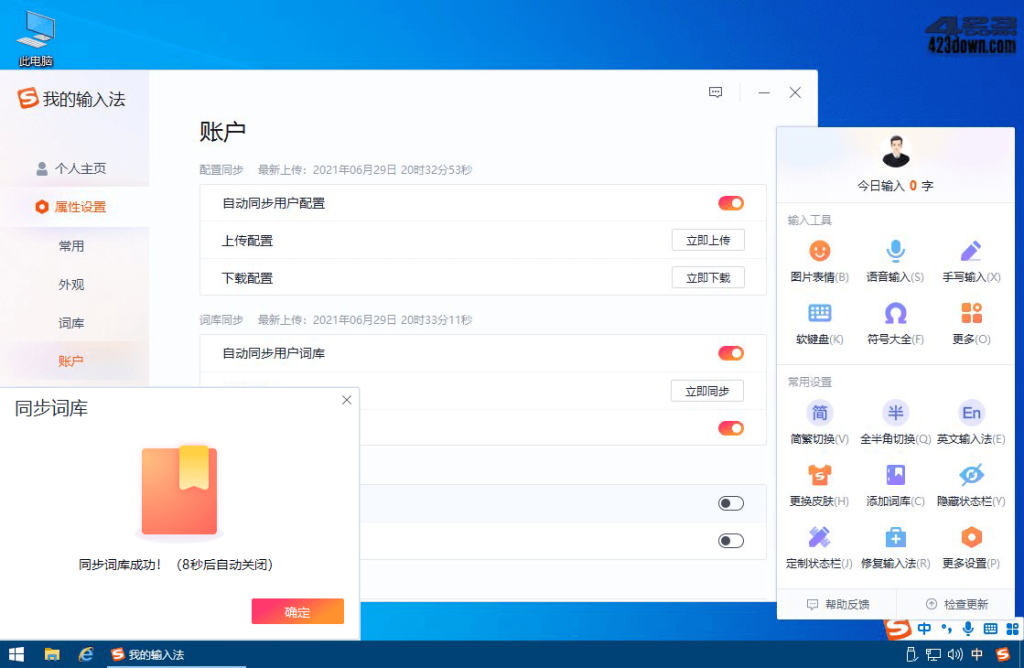
Windows系统默认输入法设置技巧
控制面板中修改默认输入法
进入语言设置界面管理输入法: 点击Windows开始菜单,打开“控制面板”或“设置”,进入“时间和语言”选项,在左侧点击“语言”,找到已安装的语言(如中文),点击“选项”进入输入法管理界面。
添加并启用搜狗输入法: 如果尚未添加搜狗输入法,可点击“添加键盘”选择“搜狗拼音输入法”或“搜狗输入法”。添加后,确保它出现在当前输入法列表中,并显示为“已启用”状态。
设置为默认输入法并保存设置: 在语言设置页面点击“高级键盘设置”,在“替代默认输入法”选项中,从下拉菜单选择“搜狗输入法”,然后点击保存或应用更改。此设置将确保每次开机或输入时优先加载搜狗输入法。
使用快捷键快速切换到搜狗输入法
使用系统默认快捷键进行切换: Windows支持使用“Ctrl + Shift”或“Alt + Shift”组合键在多种输入法间切换。按下快捷键可快速轮换输入法,直到搜狗输入法界面出现为止,适合临时手动切换使用。
通过任务栏图标手动选择: 在任务栏右下角的输入法图标上点击,会弹出输入法列表。点击“搜狗输入法”即可立即切换。在某些版本的Windows中,也可以通过点击“ENG”或“中”图标进入切换菜单。
配置自定义快捷键提升效率: 在Windows输入法设置中,还可为不同输入法配置专属快捷键。例如设置“Ctrl + 1”直接启用搜狗输入法,避免轮换过程中的误操作,提高日常使用效率。此功能可在控制面板的“语言栏设置”中进行设置。
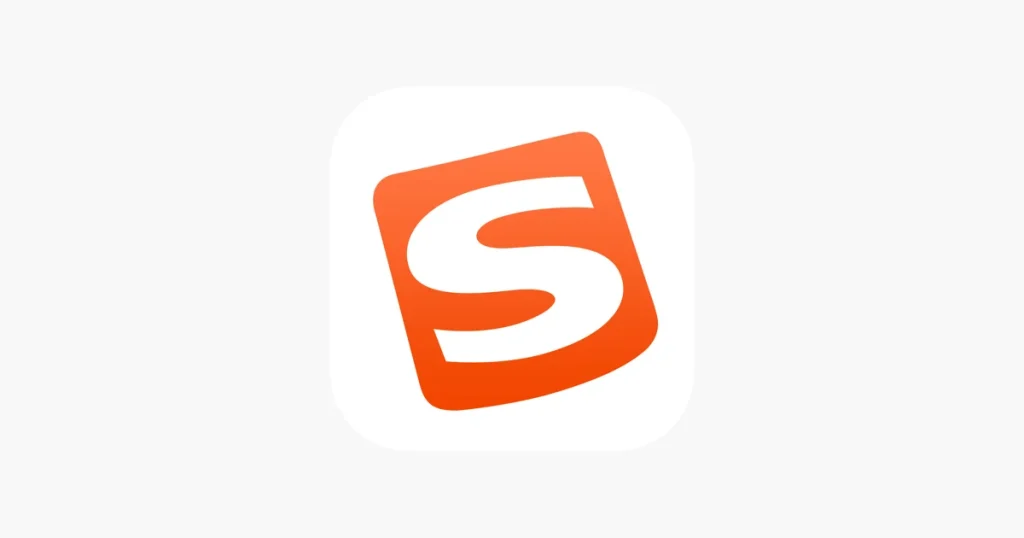
Mac系统中设置搜狗输入法的方式
添加搜狗输入法到输入法列表
下载安装搜狗输入法应用程序: 打开Mac上的Safari或其他浏览器,访问搜狗输入法官网下载安装包,或通过App Store搜索“搜狗输入法”进行下载。安装完成后,按照提示完成初始化配置并授予必要权限。
进入系统偏好设置添加输入法: 点击Mac屏幕左上角的苹果图标,进入“系统设置”或“系统偏好设置”,选择“键盘”>“输入法”选项。在输入法列表下方点击“+”按钮,在可添加的输入法中找到“搜狗输入法”,点击添加。
确认输入法已启用并显示在菜单栏: 添加完成后,确保“搜狗输入法”已出现在当前输入法列表中,并勾选“在菜单栏中显示输入菜单”。这样便可以在屏幕右上角的输入法图标处看到搜狗输入法,方便日常切换使用。
将搜狗设置为macOS的默认输入方式
调整输入法顺序优先级: 在输入法设置界面中,通过拖拽的方式将“搜狗输入法”移动到输入法列表的最上方。macOS会根据输入法排列顺序,优先启用最上方的输入法作为默认输入方式。
使用快捷键确认默认输入法状态: macOS默认快捷键“Control + 空格键”可在多个输入法间进行切换。按下后查看是否首先切换至搜狗输入法,若每次都能优先切换至搜狗,说明其已被设为默认输入法。
解决输入法自动切换问题: 若遇到部分应用中输入法自动切换回系统自带中文或英文输入法的情况,可前往“系统设置”>“键盘”>“输入法”,关闭“自动切换到文稿的输入法”选项,确保始终使用搜狗输入法。
搜狗输入法在安卓手机上怎么设为默认?
为什么iPhone无法始终使用搜狗输入法?
如何在Windows系统中设置搜狗输入法为默认?